粤教版 信息技术 九年级全一册 第一章 5.1 制作影片剪辑元件课件(共48张ppt)
文档属性
| 名称 | 粤教版 信息技术 九年级全一册 第一章 5.1 制作影片剪辑元件课件(共48张ppt) |
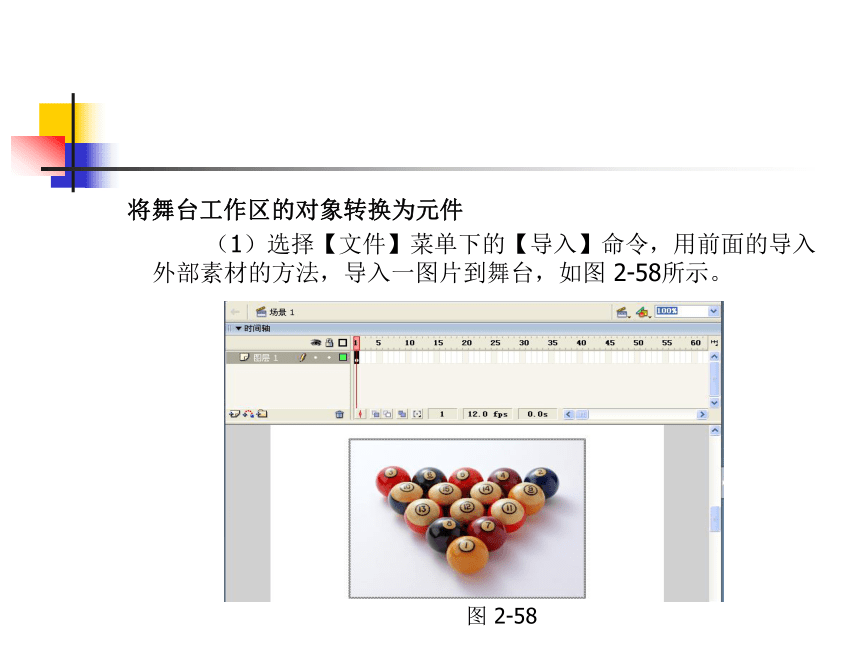
|
|
| 格式 | zip | ||
| 文件大小 | 953.2KB | ||
| 资源类型 | 教案 | ||
| 版本资源 | 粤教版 | ||
| 科目 | 信息技术(信息科技) | ||
| 更新时间 | 2019-08-20 16:01:11 | ||
图片预览
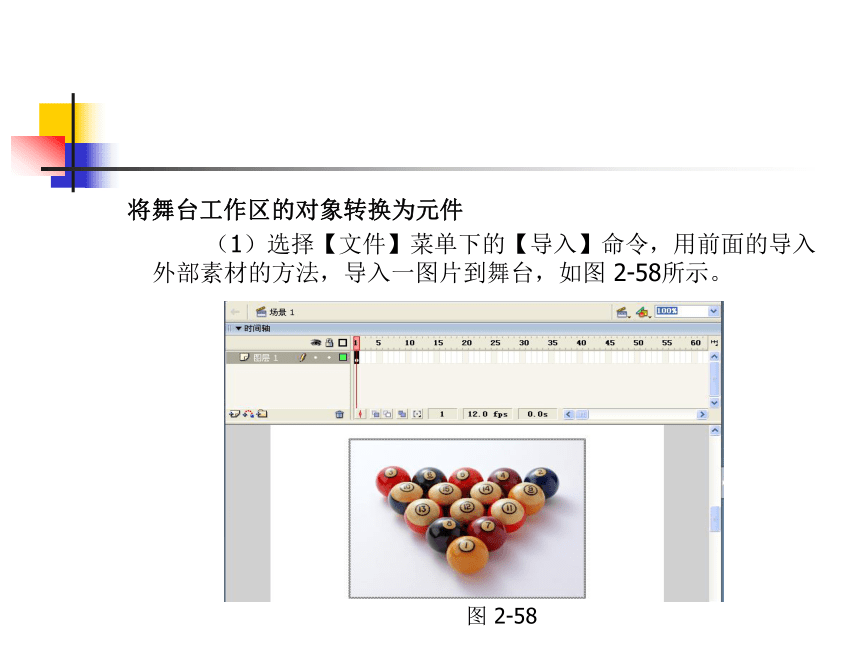
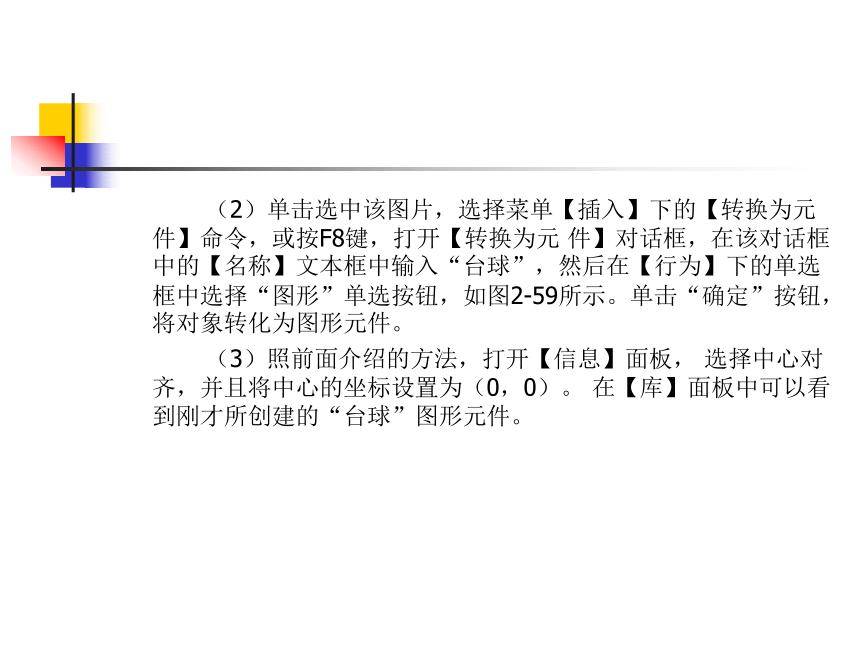
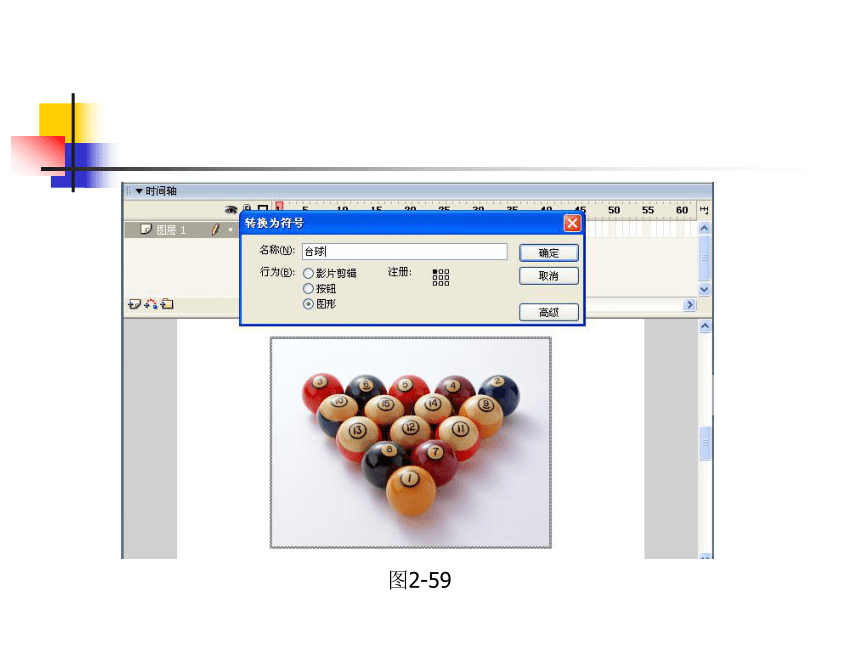
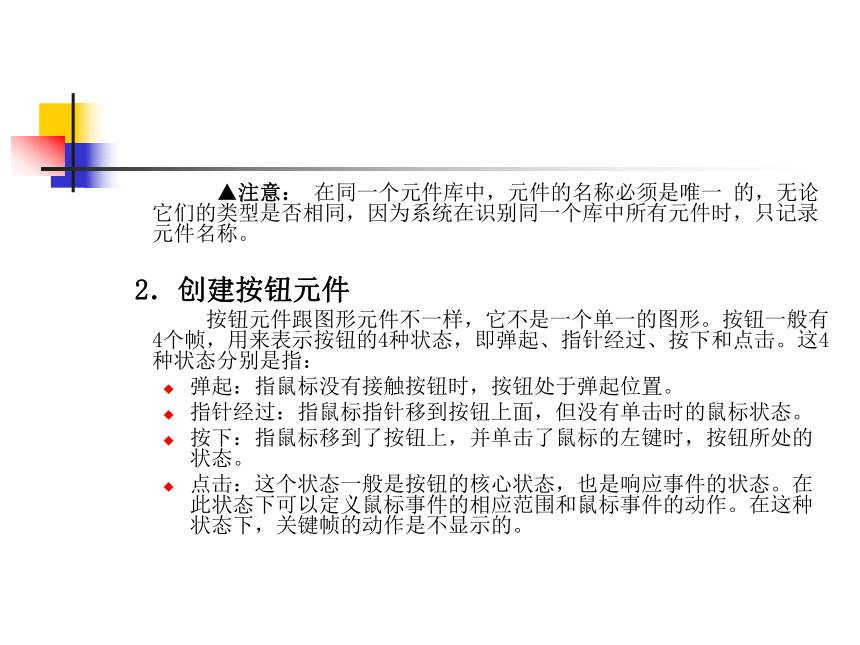
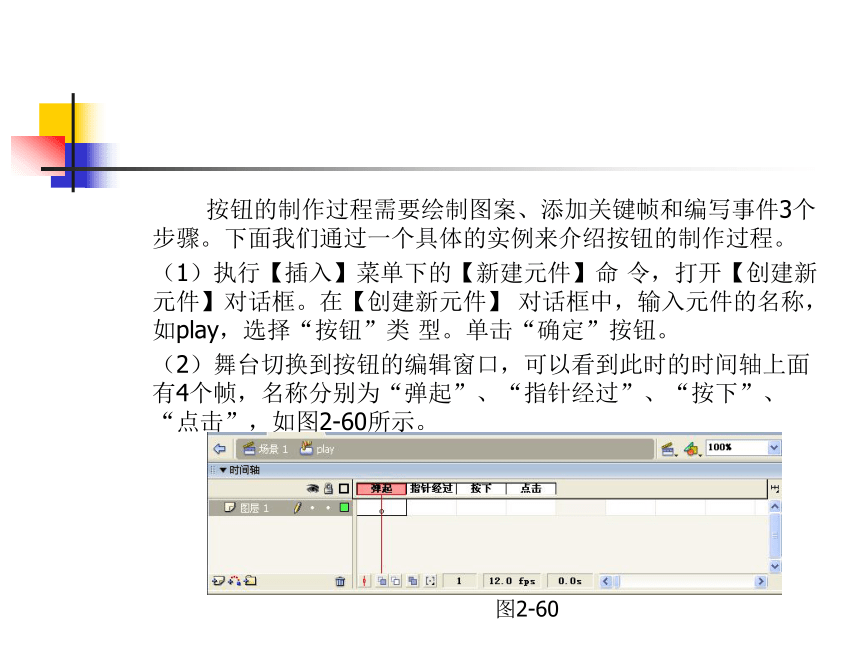
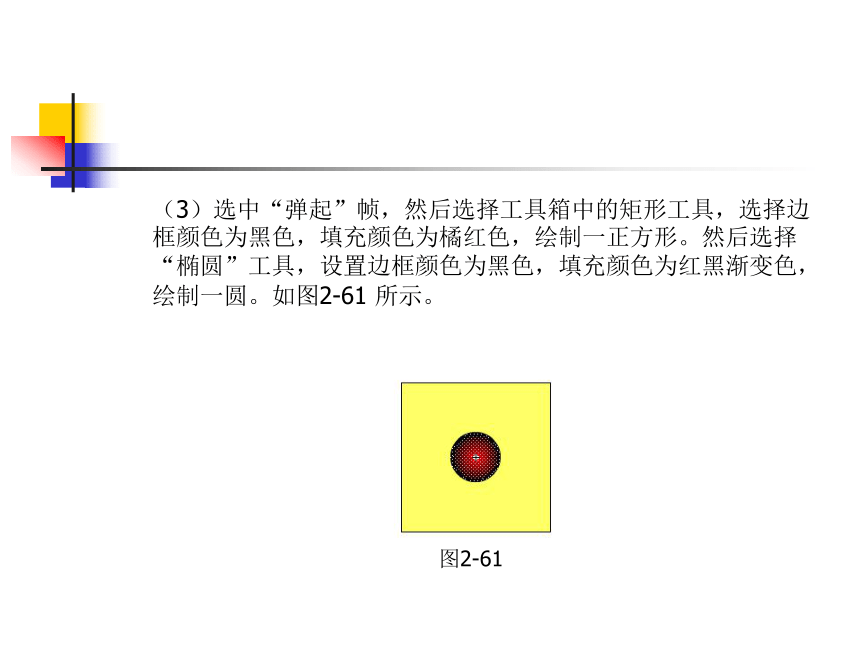
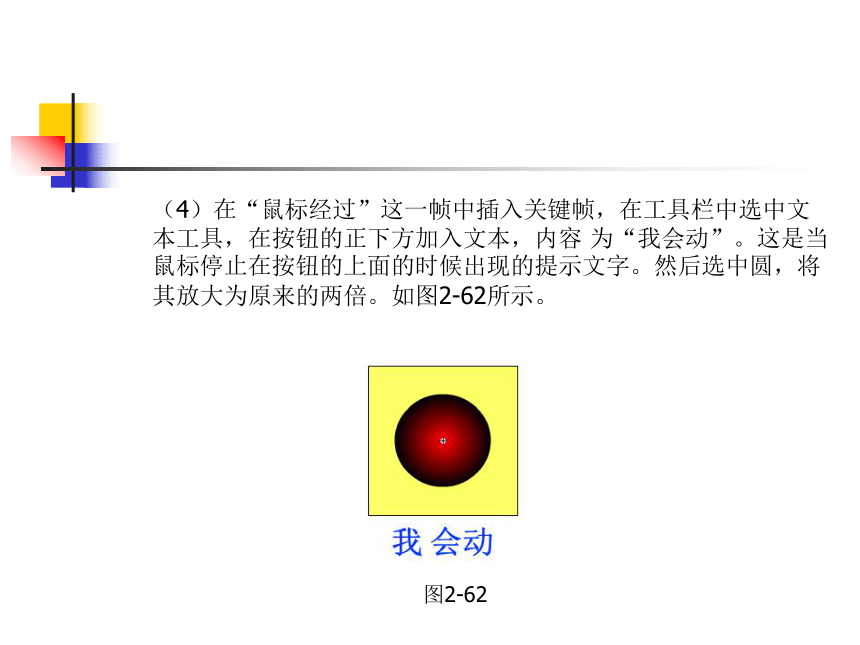
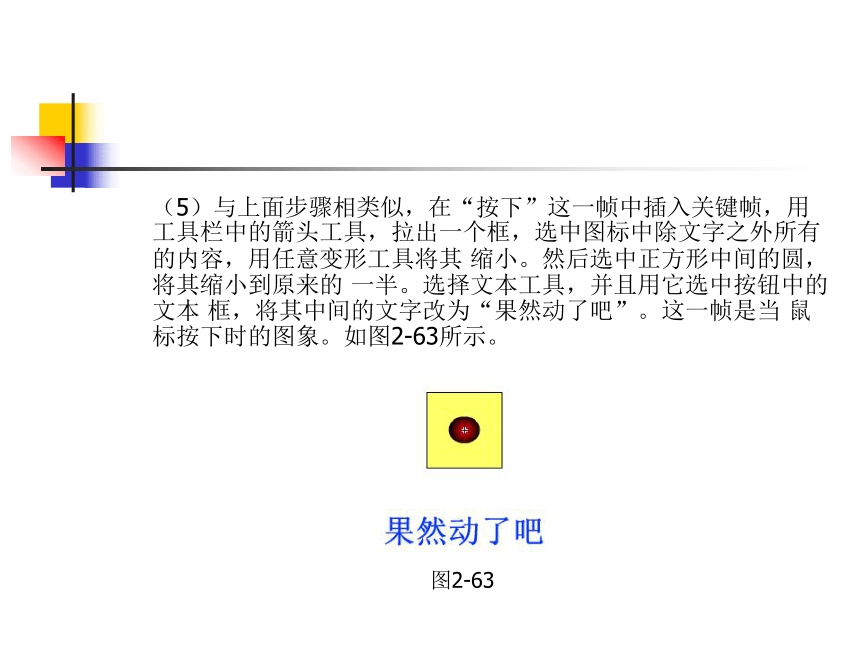
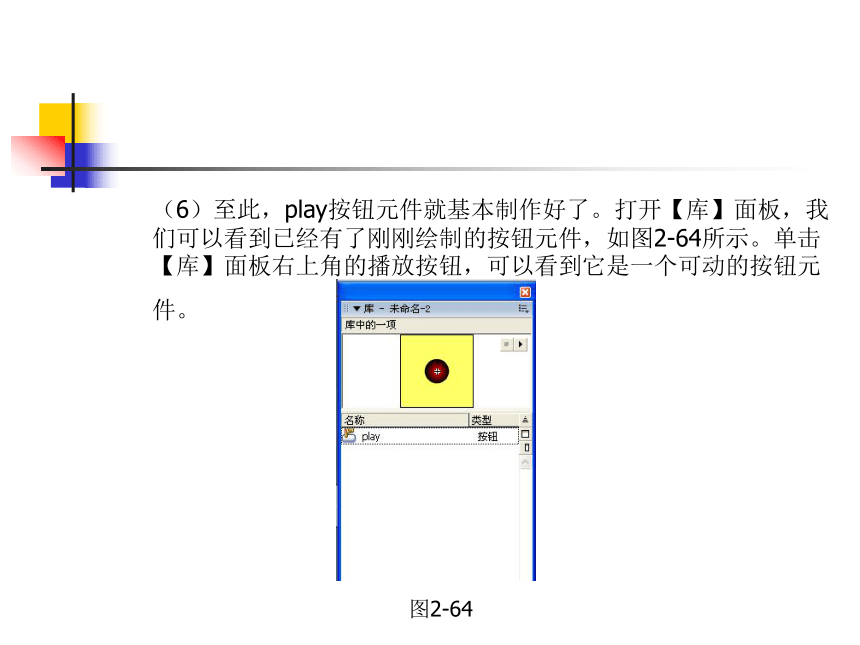
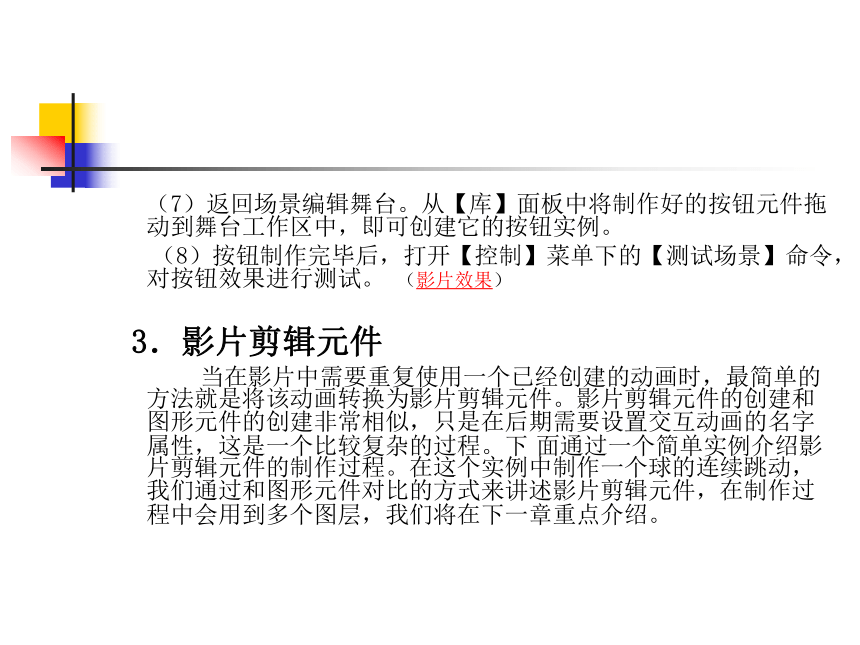
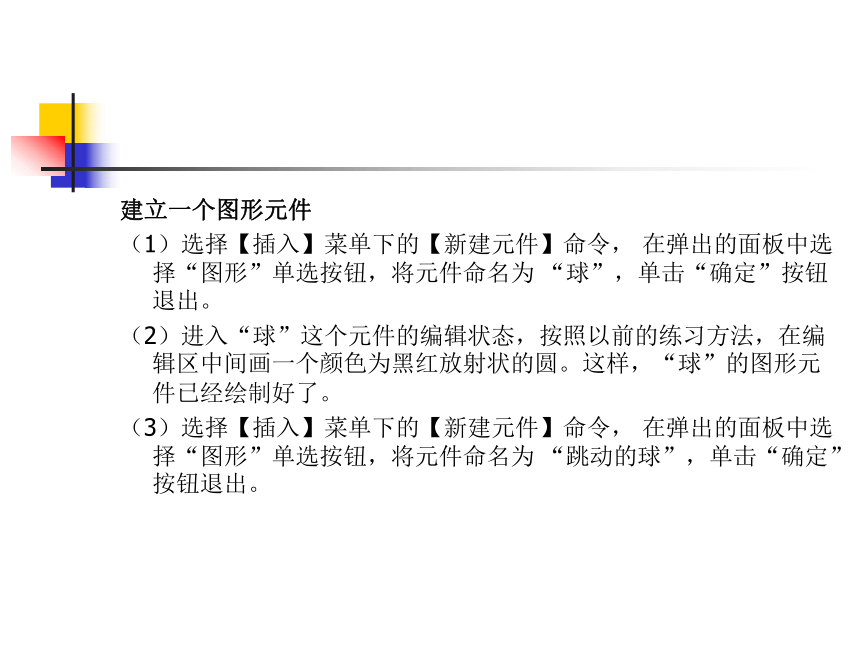
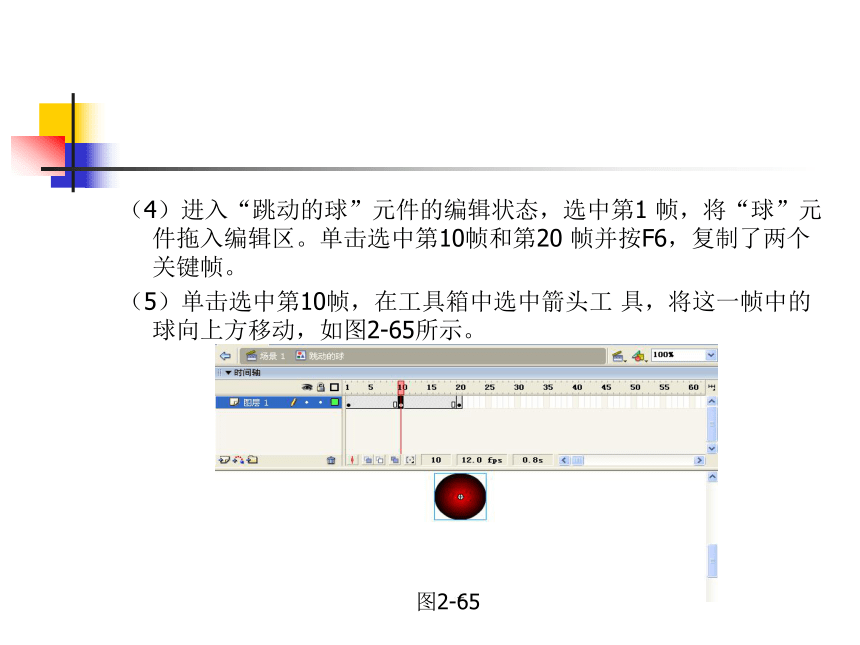
文档简介
课件48张PPT。 将舞台工作区的对象转换为元件
(1)选择【文件】菜单下的【导入】命令,用前面的导入外部素材的方法,导入一图片到舞台,如图 2-58所示。 图 2-58 (2)单击选中该图片,选择菜单【插入】下的【转换为元件】命令,或按F8键,打开【转换为元 件】对话框,在该对话框中的【名称】文本框中输入“台球”,然后在【行为】下的单选框中选择“图形”单选按钮,如图2-59所示。单击“确定”按钮,将对象转化为图形元件。
(3)照前面介绍的方法,打开【信息】面板, 选择中心对齐,并且将中心的坐标设置为(0,0)。 在【库】面板中可以看到刚才所创建的“台球”图形元件。 图2-59 ▲注意: 在同一个元件库中,元件的名称必须是唯一 的,无论它们的类型是否相同,因为系统在识别同一个库中所有元件时,只记录元件名称。
2.创建按钮元件
按钮元件跟图形元件不一样,它不是一个单一的图形。按钮一般有4个帧,用来表示按钮的4种状态,即弹起、指针经过、按下和点击。这4种状态分别是指:
弹起:指鼠标没有接触按钮时,按钮处于弹起位置。
指针经过:指鼠标指针移到按钮上面,但没有单击时的鼠标状态。
按下:指鼠标移到了按钮上,并单击了鼠标的左键时,按钮所处的状态。
点击:这个状态一般是按钮的核心状态,也是响应事件的状态。在此状态下可以定义鼠标事件的相应范围和鼠标事件的动作。在这种状态下,关键帧的动作是不显示的。 按钮的制作过程需要绘制图案、添加关键帧和编写事件3个步骤。下面我们通过一个具体的实例来介绍按钮的制作过程。
(1)执行【插入】菜单下的【新建元件】命 令,打开【创建新元件】对话框。在【创建新元件】 对话框中,输入元件的名称,如play,选择“按钮”类 型。单击“确定”按钮。
(2)舞台切换到按钮的编辑窗口,可以看到此时的时间轴上面有4个帧,名称分别为“弹起”、“指针经过”、“按下”、“点击”,如图2-60所示。 图2-60 (3)选中“弹起”帧,然后选择工具箱中的矩形工具,选择边框颜色为黑色,填充颜色为橘红色,绘制一正方形。然后选择“椭圆”工具,设置边框颜色为黑色,填充颜色为红黑渐变色,绘制一圆。如图2-61 所示。 图2-61 (4)在“鼠标经过”这一帧中插入关键帧,在工具栏中选中文本工具,在按钮的正下方加入文本,内容 为“我会动”。这是当鼠标停止在按钮的上面的时候出现的提示文字。然后选中圆,将其放大为原来的两倍。如图2-62所示。 图2-62 (5)与上面步骤相类似,在“按下”这一帧中插入关键帧,用工具栏中的箭头工具,拉出一个框,选中图标中除文字之外所有的内容,用任意变形工具将其 缩小。然后选中正方形中间的圆,将其缩小到原来的 一半。选择文本工具,并且用它选中按钮中的文本 框,将其中间的文字改为“果然动了吧”。这一帧是当 鼠标按下时的图象。如图2-63所示。图2-63 (6)至此,play按钮元件就基本制作好了。打开【库】面板,我们可以看到已经有了刚刚绘制的按钮元件,如图2-64所示。单击【库】面板右上角的播放按钮,可以看到它是一个可动的按钮元件。 图2-64 (7)返回场景编辑舞台。从【库】面板中将制作好的按钮元件拖动到舞台工作区中,即可创建它的按钮实例。
(8)按钮制作完毕后,打开【控制】菜单下的【测试场景】命令,对按钮效果进行测试。 (影片效果)
3.影片剪辑元件
当在影片中需要重复使用一个已经创建的动画时,最简单的方法就是将该动画转换为影片剪辑元件。影片剪辑元件的创建和图形元件的创建非常相似,只是在后期需要设置交互动画的名字属性,这是一个比较复杂的过程。下 面通过一个简单实例介绍影片剪辑元件的制作过程。在这个实例中制作一个球的连续跳动,我们通过和图形元件对比的方式来讲述影片剪辑元件,在制作过程中会用到多个图层,我们将在下一章重点介绍。 建立一个图形元件
(1)选择【插入】菜单下的【新建元件】命令, 在弹出的面板中选择“图形”单选按钮,将元件命名为 “球”,单击“确定”按钮退出。
(2)进入“球”这个元件的编辑状态,按照以前的练习方法,在编辑区中间画一个颜色为黑红放射状的圆。这样,“球”的图形元件已经绘制好了。
(3)选择【插入】菜单下的【新建元件】命令, 在弹出的面板中选择“图形”单选按钮,将元件命名为 “跳动的球”,单击“确定”按钮退出。
(4)进入“跳动的球”元件的编辑状态,选中第1 帧,将“球”元件拖入编辑区。单击选中第10帧和第20 帧并按F6,复制了两个关键帧。
(5)单击选中第10帧,在工具箱中选中箭头工 具,将这一帧中的球向上方移动,如图2-65所示。图2-65 (6)选中第1帧,在属性面板“补间”下拉列表中选 择“动作”。选中第10帧,同样在属性 面板“补间”下拉列表中选择“动作”。
(7)“跳动的球”元件制作完毕,按回车键可以看到球会跳动了。
(8)在编辑区左上方单击场景1,回到舞台中。 打开【库】面板,可以看到两个元件“球”和“跳动的 球”。用鼠标将“跳动的球”元件拖到舞台中来。按 Ctrl+回车键测试动画,发现动画中的球根本不动。(影片效果)因为整个文件只有一帧,而“跳动的球”元件需要20帧。
(9)回到舞台中在图层1第20帧上按F5键,插入帧,将动画延长到20帧。再按Ctrl+回车键测试动画,看到球会跳动了。
(10)在第30帧按F5键,动画被延长到30帧,再测试动画。发现球的跳动为一个单元多一点,这就说明舞台的帧数必须是元件帧数的整数倍,否则元件就不能有规律地完整运动。(影片效果)
(影片效果) 说明:如果在舞台中调入多个图形元件,而这些元件的帧数各不相同,要确保所有元件都能完整地运 动,就要使舞台的总帧数是各个元件帧数的最小公倍 数,否则元件运动不完整。这样制作起来就不是很方 便。所以我们需要制作另一种元件——影片剪辑元 件。
建立一个影片剪辑元件
(1)选择【插入】菜单下的【新建元件】命令,在弹出的面板中选择“影片剪辑”单选按钮,将元件命名为“连续跳动的球”,单击“确定”按钮退出。 (2)进入“连续跳动的球”影片剪辑元件编辑状态。用鼠标从【库】面板中将“球”元件拖放到影片编辑区正中间。
(3)象制作“跳动的球”一样在第10帧和第20帧 处按F6键插入关键帧,将第10帧的球位置向上移动。 再设置相临两关键帧的补间动画。按回车键可以看到球会跳了。至此,“连续跳动的球”影 片剪辑元件制作完毕。(4)在编辑区左上方单击场景1,回到舞台中。在图层栏中单击增加新图层图标,生成“图层2”。选 中“图层2”的第1帧,用鼠标从【库】面板中将“连续跳动的球”拖到舞台中来,如图2-66所示。 图2-66 (5)按Ctrl+回车键测试动画,可以看到,影片剪辑是完整的运动,而图形元件由于舞台帧数不符而不能正常运动。(影片效果)
(6)用鼠标将“图层1”和“图层2”中第2帧以后的帧都选中,然后删除,文件只有一帧。
(7)按Ctrl+回车键测试动画,看到虽然只有一 帧,但是影片剪辑能够正常完整播放,而图形元件则不能正常播放。(影片效果) 二、修改元件
从主场景切换到元件编辑窗口的方法很多,主要有以下几种:
选中要编辑的元件实例,然后单击鼠标右键,从弹出的 快捷菜单中选择【编辑】选项,打开元件编辑窗口。
单击舞台右上方的 按钮,然后在弹出的菜单中选择元件的名称,即可进入元件编辑窗口。
在【库】面板中双击列出的元件图标,即可进入元件编 辑窗口。
选中要编辑的元件实例,然后单击鼠标右见,在弹出的快捷菜单中选择【在新窗口中编辑】选项,即可进入编辑 窗口。
以上列出的是进入元件编辑窗口的各种方法,进入之后,就可以对元件进行编辑操作。 1、复制元件
有时候,想要创建一个新的元件,但这个元件可以在现有某个元件的基础上进行修改而获得。此时,为不影响原来元件的使用,而需要复制一个新的元件作为创建起始点。也可以使用舞台中的某个实例来创建不同于原来元件的新元件。具体操作步骤如下:
(1)在【库】面板中选择一个元件并右击,然后在弹出的快捷菜单中执行【复制】(或重制)命令, 如图2-67所示。 图2-67 (2)打开【复制元件】对话框,设置新元件的类型及其名称。
(3)单击“确定”按钮,在【库】面板中就生成了一个新的“元件1 拷贝”元件。
2、删除元件
在【库】面板中删除多余的元件,操作很简单。在【库】面 板中选择要删除的元件,单击鼠标右键,在弹出的菜单中执行 【删除】命令,则弹出【删除】对话框,提示是否确定要删除元 件。如确定要删除,则单击“确定”按钮,所选元件 即被删除。 ,该元件的实例将会被一起删除。所以我们在删除 元件时一定要谨慎。 3、重命名元件
用户重新引用一个元件时,需要对元件进行重新命名。重命名元件的方法有两种:
打开【库】面板,双击元件的名称即可对元件进行 重命名。
打开【库】面板,用鼠标右键单击需要改名的元 件,再在弹出的菜单中执行【重命名】命令即可。 4、使用文件夹存放元件
Flash MX 2004中的文件夹的功能与窗口的系统 功能相同,就是将元件放在文件夹中,以便于管理优化元件的布局。新建文件夹的方法有两种:
单击【库】面板中的【新建文件夹】按钮,即可创建新文件夹。
在【库】面板中选择【选项】下的【新建文件夹】 选项,也可以创建新文件夹。 2.3.5 库面板
库面板是一个用来管理和有效地使用Flash电影中大量创作元素的工具。
在Flash电影中创建的每一个元件(影片剪辑元件、按钮元件、图形元件)都被保存在“库”中以及多数外部引入的文件也被保存在“库”中。
库面板的名称与源文件文件名称相对应。
2.4 视频与声音1、视频
2、声音
2.4.1 视频
视频文件的常见类型:AVI格式、MPG/MPEG格式、MOV格式、WMV格式。
视频文件导入舞台或库后,可以进行移动、缩放、旋转、或倾斜等操作,但要对视频文件进行剪辑只能是在导入时。导入视频
(1)打开一个新文档,选择“文件”->“导入”->“导入到舞台”命令,在出现的对话框中选择你想要导入的视频文件,然后单击“打开”按钮。
(2)弹出如图2-68所示的“视频导入”向导页。图2-68(3)如果导入的这个视频文件是已经在其他视频编辑软件中编辑好的或是不需要编辑了,可以确保“导入整个视频”单选按钮被选中,然后直接单击“下一步”按钮。
如果导入的这个视频文件是一个需要编辑的视频,则可以选中“先编辑视频”单选按钮,然后单击“下一步”按钮。
(4)如果在上一步选中的是“导入整个视频”,接着就可以在“压缩备置文件”处设置导入视频的压缩级别、在“高级设置”处对视频的颜色、维数和轨道选项进行设置。
如果在上一步选中的是“先编辑视频”,接着就会弹出如图2-69的向导页,在这个向导页中可以修剪视频的长度、创建多个视频、重新排序视频剪辑和音频导出选项。接下来的操作跟“导入整个视频”的一样。图2-69在Flash中引入视频文件的先决条件
在Flash中,可以引入几乎所有常见的视频格式。但这些视频格式的引入有一定的条件,计算机中应该安装有QuickTime或DirectX。确切的说,当计算机中安装有QuickTime时,可以引入.mov、.avi、.dv、.mpg、.mpeg格式的视频文件;当计算机中安装有DirectX时,可以引入.wmv、.asf、.avi、.mpg、.mpeg格式的视频文件。2.4.2 声音
1. Flash MX 2004 中音乐格式及其类型
2. 认识声音面板
3. 导入、编辑音乐
4. 添加音效
5. 声音文件的输出2.4.2.1 Flash MX 2004 支持的音乐格式:
1. WAV
WAV文件是从模拟声波采样后得到的一种波形文件,是Windows操作系统本身存放数字声音的标准格式,由文件首部与文件数据块组成。几乎所有的音频处理软件都支持WAV格式,但由于WAV格式存放的音频数据一般都是未经压缩处理 的,其体积都很大,不太适于在网 络上传播。
2. MP3
MP3是实用的有损音频压缩编码,可以实现12:1的压缩比例,其能达到高的压缩比同时又能保持相当不错的音质而成为流行的主角。MP3 主要利用了知觉音频编码技术,利用人耳的特性,削减音乐中人耳听不到的成分,同时尽可能地维持原来声音的质量。由于MP3 格式文件具有压缩程度高,文件一般较小,且音质好,是目前网络最为流行的音乐文件。
3.AIFF
AIFF是音频交换文件格式(Audio Interchange File Format)的英文缩写,是Apple公司开发 的一种声音文件格式,支持多种操作平台及 应用程序。对于声音的跨平台应用来说, AIFF格式文件可能是最好的选择。它支持16 位44khz的立体声,甚至是多于2个通道的复调声音。
4.AU
SUN公司的AU压缩声音文件格式,只支持8bit的声音,是互联网常用的声音文件格式,多由SUN工作站创建。 2.4.2.2 Flash MX 2004 中的音乐类型:
1.事件(envent)声音
这是Flash 中应用声音的默认类型,声音和指定的事件相关联,只能关联到一帧中,且在播放前必须先完全下载所有声音数据。当动画在释放中遇到声音的开始关键帧时,事件音频即开始独立于时间轴完整播放,不管动画的进度如何,一直到音频播放完毕为 止,以动画的实际帧数无关。
由于声音的事件触发播放方式独立于时间线,因此,如果在时间线中多次触发某个声音文件的话,则这个声音的几个实例会同时播放,互相重叠。
事件触发方式多用于一些背景音乐、按钮声音等与场景中的动画无关的场合。设置按钮激发声音是使用事件声音方式的最典型例子。 2.音频流(stream)
所谓音频流就是指一边下载一边播放的驱动方式。主要用于网络播放流式音频,强制动画和音频同步,只要下载音频的开始几帧即可以播 放,且动画的任意帧中都混合有音频。如果动画的播放速度较慢,播放器就会忽略动画 中的若干帧以调整两者的同步。音频流声音与事件声音不同,声音不能独立于动画播放,其播放长度也不会超过其所占的帧的长 度,并随着动画的结束而停止。
由于音频流的声音播放与场景动画同步的特点,使它成为了制作Flash MTV的必选方式。然后,在这种播放方式下,声音文件所包含的音频数据必须被事先分配到时间线的各个帧中,这使得发布出的SWF文件中除了包含了库面板中的声音文件外还多了在时间线上的音频数据,这大大增加了SWF文件的体积。因此,除非的确需要(比如制作Flash MTV),否则,不要把声音的播放方式设置为流媒体。 2.4.2.3 基本操作
导入音频在Flash MX 2004中导入音频的一般步骤:
(1) 选择 文件 /导入/导入到库, 打开如图2-70所示对话框,在其中选择所需的声音文件,单击“打开”即可把所需的 声音文件导入到当前文件的库中。图2-70 (2)打开当前文件的库,单击刚才所导入的 声音文件名,即可看到其声音波形,单击 “播放”按钮即可播放声音(如图2-71)。 图2-71 设置音频属性
(1)在动画中要加入声音的图层中单击帧, 在“属性”面板的“声音”下拉列表框中选择所需的声音文件的名称即可在动画中添加声音,动画的帧中也显示声音文件的波形,如图2-72和图2-73所示 图2-73图2-72 (2)给动画添加声音即可在“属性”面板中对声音文件的属性进行设置。其中在效果下拉列 表中可以选择多种声音播放效果,如图2-74: 图2-74(3)要使动画与声音合拍就要设置声音文件与画面的同步,其中“同步”下拉列表如图2-75所示,
(4)当声音文件较小,想其不断的播放时可以 在”重复”下拉列表框中设置声音播放的次数,如果选择了“循环”则相当于无限次重复,一直不断的播放,直到动画的关闭。 图2-75 编辑音频
单击效果下拉列表右边的“编辑”即可以打开【编辑封套】对话框,如图2-76所示: 图 2-76其各选项区如图2-77所示: 图2-77(1)在【编辑封套】对话框中可以根据用户的需要对声音进行编辑:拖动声音波形之间 的刻度栏内的表示起始点和终止点的灰色控 制条可以改变声音的起始位置和终止位置, 灰色部分的声波将被屏闭,这可以用于对声音文件进行截取。
(2)要更改声音不同区域的音量可以通过拖动音线上的控制句柄调整音线的倾斜度来 实现,斜向上刚音量渐大,斜向下则音量渐小。音线显示了声音播放时的音量。在音线上单击可以创建其他的控制句柄,最多可达 8个。要删除控制句柄,只须将其拖出波形窗口即可。 (3)单击【放大】或【缩小】按钮, 可以改变波形显示窗口中声音波形在水平方 向上的显示范围。放大则波形较大,显示的范围较小,但波形信息较清晰;缩小则波形 变小,显示的范围更广,但波形信息较简略。
(4)要在秒和帧之间切换时间单位,可以通过单击【秒】和【帧】按钮实现。单击 【秒】则使声音波形编辑窗格内水平轴为时间轴,而单击【帧】则是显示为帧数轴。从中可以看到声音播放的时间或声音所要播放的帧数。
(5)单击【播放】按钮,可以试听已编辑的声音,单击【停止】则可以让当前在播放 的声音停下来以便进一步进行编辑。 声音的输出
如果要对声音进行压缩则可以通过设置声音的属性 来实现。双击库中的声音文件前的图标或单击库下边的按钮可以打开声音的属性对话框,如图2-78 所示: 图2-78 在对话框的左上角的预览窗口中,显示了声音文件的波形片段,右边显示了声音文件的属性如: 文件名、存储的位置、创建的日期、采样率、大 小等。在下边的“导出设置”选项区可以对声音文 件的压缩进行设置。其中压缩的格式有四种,如 图2-79: 图2-79实例 -------跳动的音符 (1)按Ctrl+F8 新建一个元件,在跳出的对话框中,在“名称”文本框中输入“音符”并 选择“影片剪辑”,制作好“音符”影片剪辑后,选定图层music中的第一帧,把“音符”影片剪辑拖到舞台中。
(2)选择“文件”?“导入”?“导入到库”,在 弹出的对话框中打开“Sound”文件夹, 选择其中的sound1.mp3,单击“打开”, sound1.mp3被导入到库中。
(3)选定图层“music”,然后从库中把声音 文件sound1.mp3拖到舞台上,此时,图层已经加入了声音。
(4)点击图层music中的第一帧,打开“属性”面板,我们可以给对其进行属性设置。在效果中选择“淡入”,其他的保留默认。
(5)单击“编辑”打开“编辑封套” 。单击右下角的按钮使中间刻度以帧数显示,拖动窗格下边的滚动条显示波形的终止点,再点击按钮多次使波形能详细显示波形帧的信息。 (6)从波形的帧信息中根据需要拖动灰色控制条编辑音乐,达到了我们想要效果后点击 “确定”返回场景。按Ctrl+Enter组合键测试影片,可以见到舞台上的音符在欢乐地跳舞,而音乐也一直播放到结束,淡入而渐远,没有重音。至此,我们的音乐动画“跳动的音符”创建完毕。
(1)选择【文件】菜单下的【导入】命令,用前面的导入外部素材的方法,导入一图片到舞台,如图 2-58所示。 图 2-58 (2)单击选中该图片,选择菜单【插入】下的【转换为元件】命令,或按F8键,打开【转换为元 件】对话框,在该对话框中的【名称】文本框中输入“台球”,然后在【行为】下的单选框中选择“图形”单选按钮,如图2-59所示。单击“确定”按钮,将对象转化为图形元件。
(3)照前面介绍的方法,打开【信息】面板, 选择中心对齐,并且将中心的坐标设置为(0,0)。 在【库】面板中可以看到刚才所创建的“台球”图形元件。 图2-59 ▲注意: 在同一个元件库中,元件的名称必须是唯一 的,无论它们的类型是否相同,因为系统在识别同一个库中所有元件时,只记录元件名称。
2.创建按钮元件
按钮元件跟图形元件不一样,它不是一个单一的图形。按钮一般有4个帧,用来表示按钮的4种状态,即弹起、指针经过、按下和点击。这4种状态分别是指:
弹起:指鼠标没有接触按钮时,按钮处于弹起位置。
指针经过:指鼠标指针移到按钮上面,但没有单击时的鼠标状态。
按下:指鼠标移到了按钮上,并单击了鼠标的左键时,按钮所处的状态。
点击:这个状态一般是按钮的核心状态,也是响应事件的状态。在此状态下可以定义鼠标事件的相应范围和鼠标事件的动作。在这种状态下,关键帧的动作是不显示的。 按钮的制作过程需要绘制图案、添加关键帧和编写事件3个步骤。下面我们通过一个具体的实例来介绍按钮的制作过程。
(1)执行【插入】菜单下的【新建元件】命 令,打开【创建新元件】对话框。在【创建新元件】 对话框中,输入元件的名称,如play,选择“按钮”类 型。单击“确定”按钮。
(2)舞台切换到按钮的编辑窗口,可以看到此时的时间轴上面有4个帧,名称分别为“弹起”、“指针经过”、“按下”、“点击”,如图2-60所示。 图2-60 (3)选中“弹起”帧,然后选择工具箱中的矩形工具,选择边框颜色为黑色,填充颜色为橘红色,绘制一正方形。然后选择“椭圆”工具,设置边框颜色为黑色,填充颜色为红黑渐变色,绘制一圆。如图2-61 所示。 图2-61 (4)在“鼠标经过”这一帧中插入关键帧,在工具栏中选中文本工具,在按钮的正下方加入文本,内容 为“我会动”。这是当鼠标停止在按钮的上面的时候出现的提示文字。然后选中圆,将其放大为原来的两倍。如图2-62所示。 图2-62 (5)与上面步骤相类似,在“按下”这一帧中插入关键帧,用工具栏中的箭头工具,拉出一个框,选中图标中除文字之外所有的内容,用任意变形工具将其 缩小。然后选中正方形中间的圆,将其缩小到原来的 一半。选择文本工具,并且用它选中按钮中的文本 框,将其中间的文字改为“果然动了吧”。这一帧是当 鼠标按下时的图象。如图2-63所示。图2-63 (6)至此,play按钮元件就基本制作好了。打开【库】面板,我们可以看到已经有了刚刚绘制的按钮元件,如图2-64所示。单击【库】面板右上角的播放按钮,可以看到它是一个可动的按钮元件。 图2-64 (7)返回场景编辑舞台。从【库】面板中将制作好的按钮元件拖动到舞台工作区中,即可创建它的按钮实例。
(8)按钮制作完毕后,打开【控制】菜单下的【测试场景】命令,对按钮效果进行测试。 (影片效果)
3.影片剪辑元件
当在影片中需要重复使用一个已经创建的动画时,最简单的方法就是将该动画转换为影片剪辑元件。影片剪辑元件的创建和图形元件的创建非常相似,只是在后期需要设置交互动画的名字属性,这是一个比较复杂的过程。下 面通过一个简单实例介绍影片剪辑元件的制作过程。在这个实例中制作一个球的连续跳动,我们通过和图形元件对比的方式来讲述影片剪辑元件,在制作过程中会用到多个图层,我们将在下一章重点介绍。 建立一个图形元件
(1)选择【插入】菜单下的【新建元件】命令, 在弹出的面板中选择“图形”单选按钮,将元件命名为 “球”,单击“确定”按钮退出。
(2)进入“球”这个元件的编辑状态,按照以前的练习方法,在编辑区中间画一个颜色为黑红放射状的圆。这样,“球”的图形元件已经绘制好了。
(3)选择【插入】菜单下的【新建元件】命令, 在弹出的面板中选择“图形”单选按钮,将元件命名为 “跳动的球”,单击“确定”按钮退出。
(4)进入“跳动的球”元件的编辑状态,选中第1 帧,将“球”元件拖入编辑区。单击选中第10帧和第20 帧并按F6,复制了两个关键帧。
(5)单击选中第10帧,在工具箱中选中箭头工 具,将这一帧中的球向上方移动,如图2-65所示。图2-65 (6)选中第1帧,在属性面板“补间”下拉列表中选 择“动作”。选中第10帧,同样在属性 面板“补间”下拉列表中选择“动作”。
(7)“跳动的球”元件制作完毕,按回车键可以看到球会跳动了。
(8)在编辑区左上方单击场景1,回到舞台中。 打开【库】面板,可以看到两个元件“球”和“跳动的 球”。用鼠标将“跳动的球”元件拖到舞台中来。按 Ctrl+回车键测试动画,发现动画中的球根本不动。(影片效果)因为整个文件只有一帧,而“跳动的球”元件需要20帧。
(9)回到舞台中在图层1第20帧上按F5键,插入帧,将动画延长到20帧。再按Ctrl+回车键测试动画,看到球会跳动了。
(10)在第30帧按F5键,动画被延长到30帧,再测试动画。发现球的跳动为一个单元多一点,这就说明舞台的帧数必须是元件帧数的整数倍,否则元件就不能有规律地完整运动。(影片效果)
(影片效果) 说明:如果在舞台中调入多个图形元件,而这些元件的帧数各不相同,要确保所有元件都能完整地运 动,就要使舞台的总帧数是各个元件帧数的最小公倍 数,否则元件运动不完整。这样制作起来就不是很方 便。所以我们需要制作另一种元件——影片剪辑元 件。
建立一个影片剪辑元件
(1)选择【插入】菜单下的【新建元件】命令,在弹出的面板中选择“影片剪辑”单选按钮,将元件命名为“连续跳动的球”,单击“确定”按钮退出。 (2)进入“连续跳动的球”影片剪辑元件编辑状态。用鼠标从【库】面板中将“球”元件拖放到影片编辑区正中间。
(3)象制作“跳动的球”一样在第10帧和第20帧 处按F6键插入关键帧,将第10帧的球位置向上移动。 再设置相临两关键帧的补间动画。按回车键可以看到球会跳了。至此,“连续跳动的球”影 片剪辑元件制作完毕。(4)在编辑区左上方单击场景1,回到舞台中。在图层栏中单击增加新图层图标,生成“图层2”。选 中“图层2”的第1帧,用鼠标从【库】面板中将“连续跳动的球”拖到舞台中来,如图2-66所示。 图2-66 (5)按Ctrl+回车键测试动画,可以看到,影片剪辑是完整的运动,而图形元件由于舞台帧数不符而不能正常运动。(影片效果)
(6)用鼠标将“图层1”和“图层2”中第2帧以后的帧都选中,然后删除,文件只有一帧。
(7)按Ctrl+回车键测试动画,看到虽然只有一 帧,但是影片剪辑能够正常完整播放,而图形元件则不能正常播放。(影片效果) 二、修改元件
从主场景切换到元件编辑窗口的方法很多,主要有以下几种:
选中要编辑的元件实例,然后单击鼠标右键,从弹出的 快捷菜单中选择【编辑】选项,打开元件编辑窗口。
单击舞台右上方的 按钮,然后在弹出的菜单中选择元件的名称,即可进入元件编辑窗口。
在【库】面板中双击列出的元件图标,即可进入元件编 辑窗口。
选中要编辑的元件实例,然后单击鼠标右见,在弹出的快捷菜单中选择【在新窗口中编辑】选项,即可进入编辑 窗口。
以上列出的是进入元件编辑窗口的各种方法,进入之后,就可以对元件进行编辑操作。 1、复制元件
有时候,想要创建一个新的元件,但这个元件可以在现有某个元件的基础上进行修改而获得。此时,为不影响原来元件的使用,而需要复制一个新的元件作为创建起始点。也可以使用舞台中的某个实例来创建不同于原来元件的新元件。具体操作步骤如下:
(1)在【库】面板中选择一个元件并右击,然后在弹出的快捷菜单中执行【复制】(或重制)命令, 如图2-67所示。 图2-67 (2)打开【复制元件】对话框,设置新元件的类型及其名称。
(3)单击“确定”按钮,在【库】面板中就生成了一个新的“元件1 拷贝”元件。
2、删除元件
在【库】面板中删除多余的元件,操作很简单。在【库】面 板中选择要删除的元件,单击鼠标右键,在弹出的菜单中执行 【删除】命令,则弹出【删除】对话框,提示是否确定要删除元 件。如确定要删除,则单击“确定”按钮,所选元件 即被删除。 ,该元件的实例将会被一起删除。所以我们在删除 元件时一定要谨慎。 3、重命名元件
用户重新引用一个元件时,需要对元件进行重新命名。重命名元件的方法有两种:
打开【库】面板,双击元件的名称即可对元件进行 重命名。
打开【库】面板,用鼠标右键单击需要改名的元 件,再在弹出的菜单中执行【重命名】命令即可。 4、使用文件夹存放元件
Flash MX 2004中的文件夹的功能与窗口的系统 功能相同,就是将元件放在文件夹中,以便于管理优化元件的布局。新建文件夹的方法有两种:
单击【库】面板中的【新建文件夹】按钮,即可创建新文件夹。
在【库】面板中选择【选项】下的【新建文件夹】 选项,也可以创建新文件夹。 2.3.5 库面板
库面板是一个用来管理和有效地使用Flash电影中大量创作元素的工具。
在Flash电影中创建的每一个元件(影片剪辑元件、按钮元件、图形元件)都被保存在“库”中以及多数外部引入的文件也被保存在“库”中。
库面板的名称与源文件文件名称相对应。
2.4 视频与声音1、视频
2、声音
2.4.1 视频
视频文件的常见类型:AVI格式、MPG/MPEG格式、MOV格式、WMV格式。
视频文件导入舞台或库后,可以进行移动、缩放、旋转、或倾斜等操作,但要对视频文件进行剪辑只能是在导入时。导入视频
(1)打开一个新文档,选择“文件”->“导入”->“导入到舞台”命令,在出现的对话框中选择你想要导入的视频文件,然后单击“打开”按钮。
(2)弹出如图2-68所示的“视频导入”向导页。图2-68(3)如果导入的这个视频文件是已经在其他视频编辑软件中编辑好的或是不需要编辑了,可以确保“导入整个视频”单选按钮被选中,然后直接单击“下一步”按钮。
如果导入的这个视频文件是一个需要编辑的视频,则可以选中“先编辑视频”单选按钮,然后单击“下一步”按钮。
(4)如果在上一步选中的是“导入整个视频”,接着就可以在“压缩备置文件”处设置导入视频的压缩级别、在“高级设置”处对视频的颜色、维数和轨道选项进行设置。
如果在上一步选中的是“先编辑视频”,接着就会弹出如图2-69的向导页,在这个向导页中可以修剪视频的长度、创建多个视频、重新排序视频剪辑和音频导出选项。接下来的操作跟“导入整个视频”的一样。图2-69在Flash中引入视频文件的先决条件
在Flash中,可以引入几乎所有常见的视频格式。但这些视频格式的引入有一定的条件,计算机中应该安装有QuickTime或DirectX。确切的说,当计算机中安装有QuickTime时,可以引入.mov、.avi、.dv、.mpg、.mpeg格式的视频文件;当计算机中安装有DirectX时,可以引入.wmv、.asf、.avi、.mpg、.mpeg格式的视频文件。2.4.2 声音
1. Flash MX 2004 中音乐格式及其类型
2. 认识声音面板
3. 导入、编辑音乐
4. 添加音效
5. 声音文件的输出2.4.2.1 Flash MX 2004 支持的音乐格式:
1. WAV
WAV文件是从模拟声波采样后得到的一种波形文件,是Windows操作系统本身存放数字声音的标准格式,由文件首部与文件数据块组成。几乎所有的音频处理软件都支持WAV格式,但由于WAV格式存放的音频数据一般都是未经压缩处理 的,其体积都很大,不太适于在网 络上传播。
2. MP3
MP3是实用的有损音频压缩编码,可以实现12:1的压缩比例,其能达到高的压缩比同时又能保持相当不错的音质而成为流行的主角。MP3 主要利用了知觉音频编码技术,利用人耳的特性,削减音乐中人耳听不到的成分,同时尽可能地维持原来声音的质量。由于MP3 格式文件具有压缩程度高,文件一般较小,且音质好,是目前网络最为流行的音乐文件。
3.AIFF
AIFF是音频交换文件格式(Audio Interchange File Format)的英文缩写,是Apple公司开发 的一种声音文件格式,支持多种操作平台及 应用程序。对于声音的跨平台应用来说, AIFF格式文件可能是最好的选择。它支持16 位44khz的立体声,甚至是多于2个通道的复调声音。
4.AU
SUN公司的AU压缩声音文件格式,只支持8bit的声音,是互联网常用的声音文件格式,多由SUN工作站创建。 2.4.2.2 Flash MX 2004 中的音乐类型:
1.事件(envent)声音
这是Flash 中应用声音的默认类型,声音和指定的事件相关联,只能关联到一帧中,且在播放前必须先完全下载所有声音数据。当动画在释放中遇到声音的开始关键帧时,事件音频即开始独立于时间轴完整播放,不管动画的进度如何,一直到音频播放完毕为 止,以动画的实际帧数无关。
由于声音的事件触发播放方式独立于时间线,因此,如果在时间线中多次触发某个声音文件的话,则这个声音的几个实例会同时播放,互相重叠。
事件触发方式多用于一些背景音乐、按钮声音等与场景中的动画无关的场合。设置按钮激发声音是使用事件声音方式的最典型例子。 2.音频流(stream)
所谓音频流就是指一边下载一边播放的驱动方式。主要用于网络播放流式音频,强制动画和音频同步,只要下载音频的开始几帧即可以播 放,且动画的任意帧中都混合有音频。如果动画的播放速度较慢,播放器就会忽略动画 中的若干帧以调整两者的同步。音频流声音与事件声音不同,声音不能独立于动画播放,其播放长度也不会超过其所占的帧的长 度,并随着动画的结束而停止。
由于音频流的声音播放与场景动画同步的特点,使它成为了制作Flash MTV的必选方式。然后,在这种播放方式下,声音文件所包含的音频数据必须被事先分配到时间线的各个帧中,这使得发布出的SWF文件中除了包含了库面板中的声音文件外还多了在时间线上的音频数据,这大大增加了SWF文件的体积。因此,除非的确需要(比如制作Flash MTV),否则,不要把声音的播放方式设置为流媒体。 2.4.2.3 基本操作
导入音频在Flash MX 2004中导入音频的一般步骤:
(1) 选择 文件 /导入/导入到库, 打开如图2-70所示对话框,在其中选择所需的声音文件,单击“打开”即可把所需的 声音文件导入到当前文件的库中。图2-70 (2)打开当前文件的库,单击刚才所导入的 声音文件名,即可看到其声音波形,单击 “播放”按钮即可播放声音(如图2-71)。 图2-71 设置音频属性
(1)在动画中要加入声音的图层中单击帧, 在“属性”面板的“声音”下拉列表框中选择所需的声音文件的名称即可在动画中添加声音,动画的帧中也显示声音文件的波形,如图2-72和图2-73所示 图2-73图2-72 (2)给动画添加声音即可在“属性”面板中对声音文件的属性进行设置。其中在效果下拉列 表中可以选择多种声音播放效果,如图2-74: 图2-74(3)要使动画与声音合拍就要设置声音文件与画面的同步,其中“同步”下拉列表如图2-75所示,
(4)当声音文件较小,想其不断的播放时可以 在”重复”下拉列表框中设置声音播放的次数,如果选择了“循环”则相当于无限次重复,一直不断的播放,直到动画的关闭。 图2-75 编辑音频
单击效果下拉列表右边的“编辑”即可以打开【编辑封套】对话框,如图2-76所示: 图 2-76其各选项区如图2-77所示: 图2-77(1)在【编辑封套】对话框中可以根据用户的需要对声音进行编辑:拖动声音波形之间 的刻度栏内的表示起始点和终止点的灰色控 制条可以改变声音的起始位置和终止位置, 灰色部分的声波将被屏闭,这可以用于对声音文件进行截取。
(2)要更改声音不同区域的音量可以通过拖动音线上的控制句柄调整音线的倾斜度来 实现,斜向上刚音量渐大,斜向下则音量渐小。音线显示了声音播放时的音量。在音线上单击可以创建其他的控制句柄,最多可达 8个。要删除控制句柄,只须将其拖出波形窗口即可。 (3)单击【放大】或【缩小】按钮, 可以改变波形显示窗口中声音波形在水平方 向上的显示范围。放大则波形较大,显示的范围较小,但波形信息较清晰;缩小则波形 变小,显示的范围更广,但波形信息较简略。
(4)要在秒和帧之间切换时间单位,可以通过单击【秒】和【帧】按钮实现。单击 【秒】则使声音波形编辑窗格内水平轴为时间轴,而单击【帧】则是显示为帧数轴。从中可以看到声音播放的时间或声音所要播放的帧数。
(5)单击【播放】按钮,可以试听已编辑的声音,单击【停止】则可以让当前在播放 的声音停下来以便进一步进行编辑。 声音的输出
如果要对声音进行压缩则可以通过设置声音的属性 来实现。双击库中的声音文件前的图标或单击库下边的按钮可以打开声音的属性对话框,如图2-78 所示: 图2-78 在对话框的左上角的预览窗口中,显示了声音文件的波形片段,右边显示了声音文件的属性如: 文件名、存储的位置、创建的日期、采样率、大 小等。在下边的“导出设置”选项区可以对声音文 件的压缩进行设置。其中压缩的格式有四种,如 图2-79: 图2-79实例 -------跳动的音符 (1)按Ctrl+F8 新建一个元件,在跳出的对话框中,在“名称”文本框中输入“音符”并 选择“影片剪辑”,制作好“音符”影片剪辑后,选定图层music中的第一帧,把“音符”影片剪辑拖到舞台中。
(2)选择“文件”?“导入”?“导入到库”,在 弹出的对话框中打开“Sound”文件夹, 选择其中的sound1.mp3,单击“打开”, sound1.mp3被导入到库中。
(3)选定图层“music”,然后从库中把声音 文件sound1.mp3拖到舞台上,此时,图层已经加入了声音。
(4)点击图层music中的第一帧,打开“属性”面板,我们可以给对其进行属性设置。在效果中选择“淡入”,其他的保留默认。
(5)单击“编辑”打开“编辑封套” 。单击右下角的按钮使中间刻度以帧数显示,拖动窗格下边的滚动条显示波形的终止点,再点击按钮多次使波形能详细显示波形帧的信息。 (6)从波形的帧信息中根据需要拖动灰色控制条编辑音乐,达到了我们想要效果后点击 “确定”返回场景。按Ctrl+Enter组合键测试影片,可以见到舞台上的音符在欢乐地跳舞,而音乐也一直播放到结束,淡入而渐远,没有重音。至此,我们的音乐动画“跳动的音符”创建完毕。
